
Mostramos como habilitar o Cloud Print em seus dispositivos móveis e até mesmo usar ferramentas de terceiros para adicioná-lo ao Windows. Continue lendo enquanto mostramos como adicionar a funcionalidade Cloud Print como um serviço do Windows e impressão nativa de qualquer um dos seus computadores Windows.
Por que eu quero fazer isso?
O Cloud Print é uma maneira fantástica de imprimir de qualquer local conectado à Internet em qualquer impressora habilitada para a nuvem; quebra completamente o paradigma de forçá-lo a transferir um arquivo para um computador na rede diretamente conectado à impressora.
Além de todos os benefícios que você obtém do Cloud Printing (que nós aprofunde-se aqui ), graças aos novos lançamentos do Google, agora você tem duas maneiras incríveis de acessar o Cloud Print.
RELACIONADOS: O guia prático para nerd para comprar a impressora certa
Primeiro, o Google Cloud Print Driver adiciona funcionalidade de impressão em qualquer lugar ao Windows sem 1) ter que imprimir do Chrome ou 2) depender de um aplicativo auxiliar de terceiros. Como o novo Cloud Print Driver integra o Cloud Print diretamente no Windows como uma impressora nativa regular, qualquer aplicativo que pode acessar as impressoras do sistema pode acessar suas impressoras Cloud Print.
Em segundo lugar, o serviço Google Cloud Print vincula todas as suas impressoras existentes diretamente ao Google Cloud Print. Em vez de depender de uma extensão do Chrome para servir como servidor de impressão, você pode integrar suas impressoras e o Cloud Print no nível de serviço.
O que eu preciso?
Para este tutorial, você precisará de algumas coisas:
- Uma conta do Google
- A Windows Computer
- Uma cópia do Google Chrome
- Uma cópia do Serviço Google Cloud Print (se você deseja vincular suas impressoras existentes à rede Cloud Print)
- Uma cópia do Driver do Google Cloud Print (se quiser adicionar o Google Cloud Print à sua lista de impressoras padrão do Windows)
Agora, para evitar qualquer frustração, vamos deixar essa distinção bem clara: Se você deseja integrar suas impressoras existentes em sua conta do Google Cloud Print, você instala o Serviço (que abordaremos na primeira parte do tutorial), mas se você deseja instalar o Google Cloud Printer como uma impressora em seu computador (para que possa imprimir em suas impressoras Cloud Print existentes), você precisa instalar o driver. Serviço de ligação de impressoras à nuvem; Driver para adicionar o Google Cloud Print à sua lista de impressoras padrão.
Instalação do serviço Google Cloud Print
Embora configurar o serviço Google Cloud Print não seja um grande incômodo, é muito pouco intuitivo para um produto do Google. Para instalar o serviço de impressão, você precisa primeiro visite a página de download do serviço Google Cloud Print aqui . Mesmo que ele se recuse a permitir que você baixe o aplicativo se você não estiver usando o Chrome, você pode realmente baixe diretamente com qualquer navegador. O problema vem depois, quando o aplicativo de instalação realmente chama o Google Chrome (agora, não está claro se ele realmente precisa de algum dos componentes do Chrome para funcionar ou se o Google apenas quer que você use o navegador).
Depois de baixar o aplicativo de instalação inicial clicando em “Aceitar e instalar”, o UAC do Windows solicitará que você autorize a instalação. Confirme a instalação e deixe-o terminar a instalação.
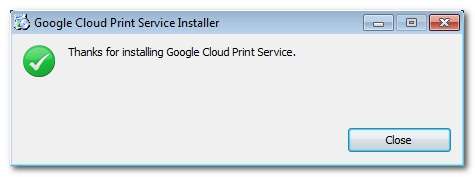
Esta é a parte do processo de instalação em que fica um pouco não intuitivo. isto parece como você terminou, mas tudo o que fizemos foi instalar o serviço de impressão; na verdade, não o vinculamos à sua conta do Google Cloud. Para fazer isso, precisamos realmente lançar o serviço. Clique no menu Iniciar e procure o serviço Google Cloud Print recém-instalado:
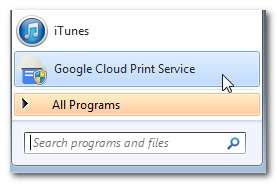
Ao iniciar o aplicativo, você será saudado com uma interface simples como esta:
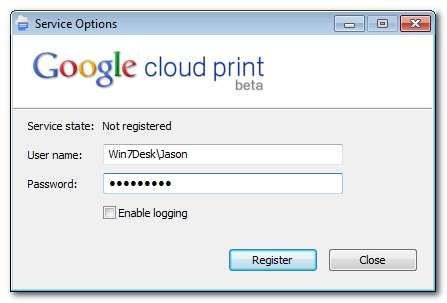
A senha inserida aqui é a senha de usuário da sua conta do Windows, não a senha do Google. Novamente, com ênfase, insira seu nome de usuário e senha local do Windows . Digite sua senha e clique em “Registrar”. Este é o ponto da instalação em que o instalador o leva para o Google Chrome e solicita que você autorize sua Conta do Google. Vá em frente e faça isso:
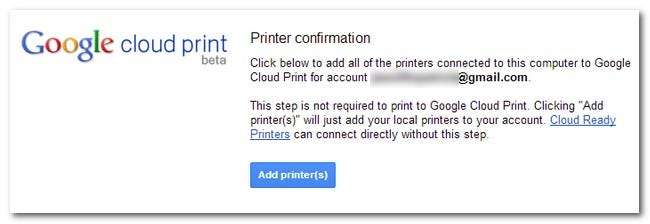
Agora, aqueles de vocês que já brincaram com o Google Print e usaram a solução alternativa Google-Chrome-as-Printer-Server podem fazer uma pausa aqui e dizer “Espere um minuto, e se eu estiver instalando este recurso em um computador que já tem acesso direto a algumas impressoras em minha conta do Google Print? Isso não faria duplicatas? ” Sim, sim, vai. Felizmente, você pode apenas excluir em massa as entradas duplicadas em seu Painel de controle do Cloud Print . É um incômodo, mas leva cerca de 10 segundos para consertar.
Neste ponto, você vinculou com sucesso suas impressoras locais à rede Google Cloud Print. Enquanto esta máquina Windows permanecer ligada para funcionar como um servidor de impressão, você terá acesso às impressoras.
RELACIONADOS: Como imprimir qualquer arquivo do Android sem copiá-lo para o seu PC
Instalando o driver do Google Cloud Print

Na seção anterior, abordamos como vincular suas impressoras do Windows ao Google Cloud Print. Esta seção cobre a instalação do driver de impressão que vincula impressoras em nuvem ao Windows por meio da adição de uma “impressora em nuvem do Google” na lista de impressoras nativas.
Felizmente, o processo de adicionar o Google Cloud Printer ao seu computador (em vez de adicionar para Cloud Printer através do Cloud Print Service) é muito fácil e intuitivo. Tudo que você precisa fazer é visitar o Página do driver do Cloud Print , aceite o EULA e baixe o aplicativo de instalação. Execute o aplicativo, autorize a instalação e o Google Cloud Printer aparecerá imediatamente em sua lista de impressoras nativas, conforme visto nas capturas de tela acima e abaixo.
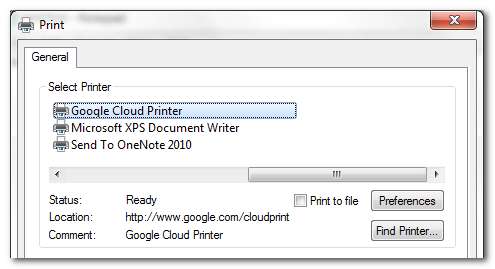
Agora, ao contrário do serviço Cloud Print que chama o Chrome durante o processo de instalação e, em seguida, conclui a instalação como um serviço completo do Windows, o Google Cloud Printer continua a contar com o Google Chrome. Quando você realmente imprimir no Google Cloud Printer, aparecerá uma pequena janela do Chrome que solicitará que você faça login na sua Conta do Google ou exibirá uma lista das impressoras do Cloud Print acessíveis para a Conta do Google atualmente conectada, como:
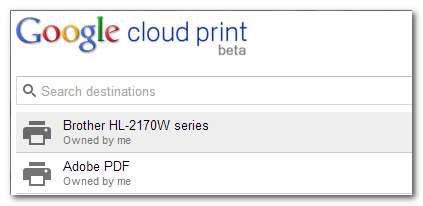
Depois de selecionar a impressora desejada, serão oferecidas opções de impressão adicionais (parcialmente exibidas abaixo):
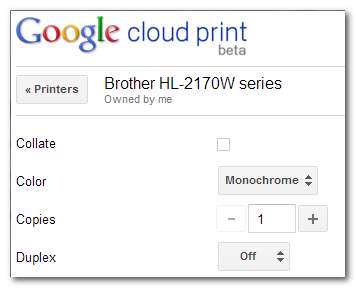
Clique em imprimir e, com a magia do Google Cloud Print, seu documento será transferido do PC com Windows para a impressora em nuvem que você selecionou.
Tem dúvidas sobre o Google Cloud Print ou uma sugestão para um artigo futuro centrado em impressoras? Som desligado nos comentários abaixo.







